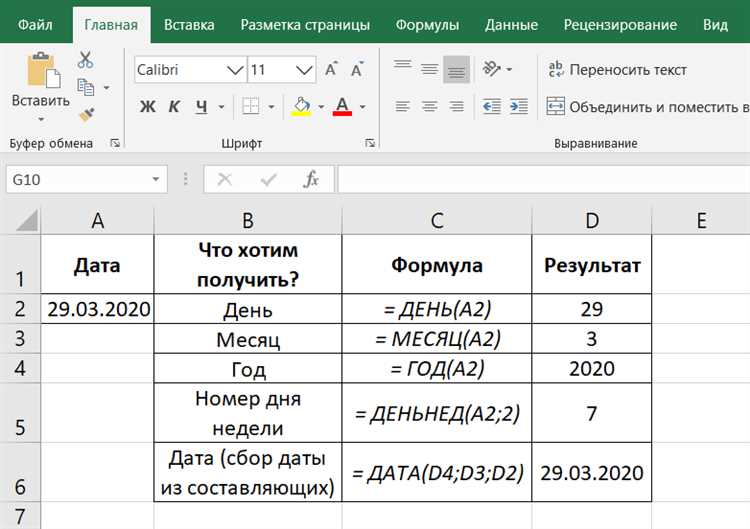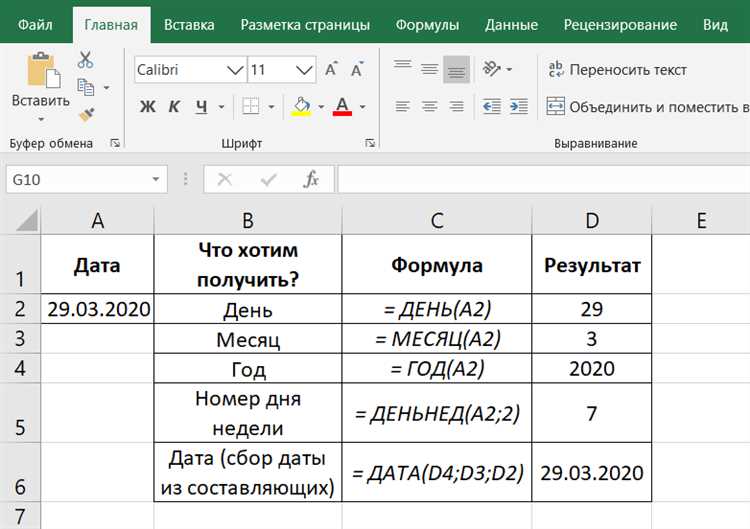
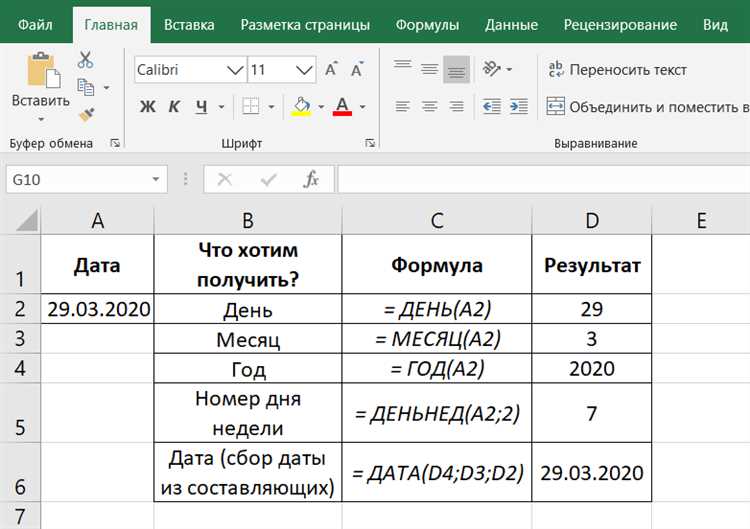
Один из самых популярных инструментов для работы с данными — Microsoft Excel. Это программа, которая позволяет легко организовывать информацию в таблицы и выполнять различные операции над ней. Однако, одной из сложностей, с которой часто сталкиваются пользователи Excel, является работа с датами и временем.
Преобразование и форматирование дат и времени может быть неочевидным и вызывать затруднения. Однако, владение этими навыками является важной частью работы с данными в Excel. Правильное форматирование дат и времени позволяет проводить анализ временных рядов, делать расчеты и сортировки, а также создавать графики и диаграммы, основанные на временных данных.
В этой статье мы рассмотрим основные методы работы с датами и временем в Microsoft Excel. Мы познакомимся с функциями, которые помогут нам преобразовывать, форматировать и анализировать временные данные. Вы узнаете, как преобразовать текст в дату и время, как расчитывать разницу между датами, а также как использовать форматы дат и времени для создания наглядных отчетов и анализа данных.
Практические навыки работы с датами и временем в Microsoft Excel
Microsoft Excel предоставляет широкий набор функций и возможностей для работы с датами и временем. Это позволяет пользователям эффективно управлять и анализировать данные, содержащие информацию о датах и временных отметках.
Одной из основных функций Excel является форматирование ячеек для отображения дат и времени в нужном формате. Пользователь может выбрать из различных вариантов форматирования, включая даты, время, дни недели и многое другое. Это делает данные более читаемыми и позволяет проводить анализ в удобном формате.
Excel также предлагает множество функций для расчетов и обработки данных, связанных с датами и временем. Например, с помощью функции TODAY() можно получить текущую дату, а функция NOW() — текущую дату и время. Одна из самых полезных функций — это функция DATE(), которая позволяет собирать дату из отдельных элементов, таких как год, месяц и день.
Кроме того, в Excel есть функции, которые облегчают работу с датами и временем, такие как функции для вычисления разницы между датами, определения начала или конца месяца, нахождения следующего рабочего дня и многое другое. Все эти функции позволяют выполнить сложные вычисления и анализировать данные с использованием дат и временных меток.
Форматирование ячеек для работы с датами и временем
В Excel доступно несколько встроенных форматов для дат и времени, которые можно выбрать в диалоговом окне форматирования ячеек. Например, вы можете выбрать формат даты, который будет отображать даты в виде «ДД.ММ.ГГГГ» или «ГГГГ-ММ-ДД». Это позволяет вам легко распознавать и сравнивать даты в таблице.
Кроме того, вы можете настроить формат времени, чтобы отображать время в виде «часы:минуты:секунды» или «часы:минуты». Это полезно, когда вам нужно отслеживать время событий или проводить операции с временной информацией.
- Для форматирования ячейки с датой или временем, щелкните правой кнопкой мыши на выбранной ячейке и выберите пункт «Формат ячейки» в контекстном меню.
- В открывшемся диалоговом окне выберите вкладку «Число» и выберите нужный формат из списка доступных опций.
- После выбора формата нажмите кнопку «ОК», чтобы применить его к выбранным ячейкам.
Форматирование ячеек для работы с датами и временем позволяет удобно и эффективно оперировать временными данными в Excel. Правильно выбранный формат помогает легко сортировать и фильтровать даты и время, а также выполнять различные вычисления и анализ.
Использование формул для работы с датами и временем
Microsoft Excel предоставляет множество возможностей для работы с датами и временем с помощью специальных формул. Эти формулы позволяют выполнять различные операции с датами и временем, такие как расчет разницы между двумя датами, добавление или вычитание определенного количества дней, часов или минут к заданной дате или времени и другие.
Одна из самых полезных формул для работы с датами и временем в Excel — это функция DATE, которая позволяет создавать даты путем указания года, месяца и дня. Например, с помощью формулы =DATE(2022, 10, 15) можно создать дату 15 октября 2022 года.
Кроме того, Excel предоставляет формулы для расчета разницы между двумя датами. Функция DATEDIF позволяет вычислить количество дней, месяцев или лет между двумя датами. Например, формула =DATEDIF(A1, B1, «D») вычислит количество дней между датами, указанными в ячейках A1 и B1.
Обратите внимание, что формулы для работы с датами и временем в Excel могут включать не только функции, но также и математические операторы, условные выражения и другие функции. Например, с помощью функций YEAR, MONTH и DAY можно извлекать год, месяц и день из даты, а с помощью функций HOUR, MINUTE и SECOND — часы, минуты и секунды из времени. Кроме того, с помощью формул можно также форматировать даты и время в нужном виде с помощью функций TEXT и FORMAT.
Фильтрация и сортировка данных по датам и времени
В Microsoft Excel существует возможность фильтровать и сортировать данные, основываясь на датах и времени. Это позволяет упорядочивать и отображать информацию в зависимости от выбранного временного промежутка или конкретной даты.
Для фильтрации данных по датам и времени в Excel можно использовать различные методы. Например, можно настроить фильтр таким образом, чтобы он показывал только данные, относящиеся к определенному дню, неделе, месяцу или году. Это полезно, когда необходимо сосредоточиться на определенном периоде времени для анализа данных.
Кроме того, в Excel можно сортировать данные по датам и времени. Это позволяет упорядочить информацию в таблице по возрастанию или убыванию значений дат и времени. Например, можно отсортировать данные по дате создания или изменения, чтобы видеть самые новые записи вверху или самые старые внизу таблицы.
Функции фильтрации и сортировки данных по датам и времени в Excel помогают в управлении и анализе большого объема информации. Это позволяет легко находить и отображать нужные данные в соответствии с заданными временными критериями.
Пример использования функции фильтрации по датам:
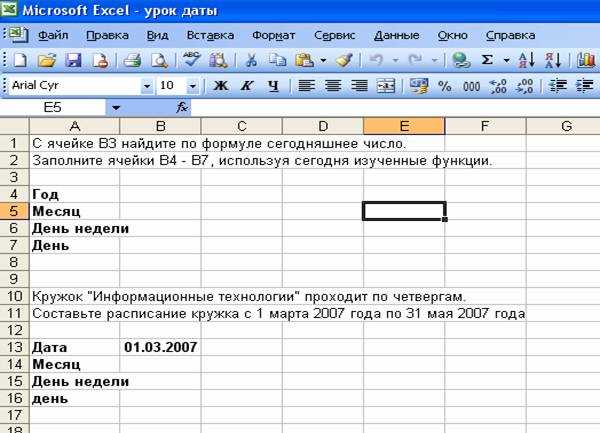
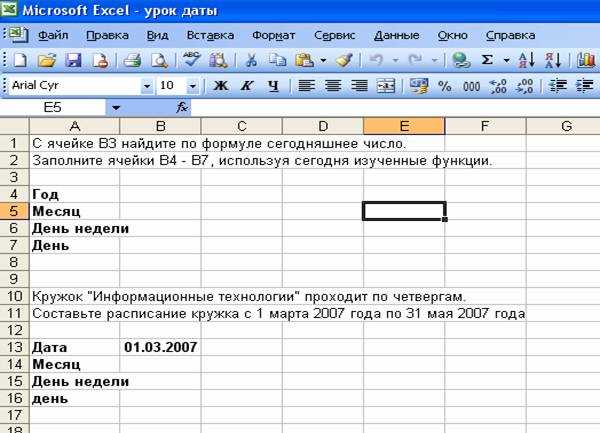
- Выберите столбец с датами или временем, который вы хотите отфильтровать.
- Откройте вкладку «Данные» в верхней панели меню Excel.
- Нажмите на кнопку «Фильтр» в разделе «Сортировка и фильтры».
- В открывшемся меню выберите «Фильтр по значению» и затем «Дата» или «Время».
- Выберите нужные критерии фильтрации, например, задайте период дат или выберите конкретные даты/время.
- Нажмите «ОК» и Excel отфильтрует данные в соответствии с заданными условиями.
Пример использования функции сортировки по времени:
- Выберите столбец с датами или временем, который вы хотите отсортировать.
- Откройте вкладку «Данные» в верхней панели меню Excel.
- Нажмите на кнопку «Сортировать» в разделе «Сортировка и фильтры».
- В открывшемся меню выберите, по какому столбцу сортировать (если для сортировки используется несколько столбцов), и выберите «По возрастанию» или «По убыванию».
- Нажмите «ОК» и Excel отсортирует данные в выбранном столбце в соответствии с заданными условиями.
Фильтрация и сортировка данных по датам и времени в Microsoft Excel помогают в управлении и анализе информации, что делает работу с большими объемами данных более удобной и эффективной.
Анализ данных по датам и времени с помощью сводных таблиц
Создание сводных таблиц на основе данных, содержащих даты и временные метки, позволяет осуществлять разнообразные аналитические операции. Например, можно проанализировать данные по датам и времени и выявить тренды или сезонные колебания. Также можно сгруппировать данные по определенным интервалам времени и рассчитать средние значения или суммы для каждого интервала. Это особенно полезно, если вы работаете с большим объемом данных и хотите получить сводную информацию о временных трендах.
Преимущества использования сводных таблиц при анализе данных по датам и времени:
- Возможность быстрого и удобного анализа большого массива данных;
- Гибкость настройки сводных таблиц в соответствии с вашими потребностями;
- Возможность визуализации данных с помощью диаграмм;
- Возможность автоматического обновления сводных таблиц при изменении исходных данных.
Импорт и экспорт данных с датами и временем
Для импорта данных с датами и временем вы можете использовать различные источники данных, такие как файлы CSV, текстовые файлы или базы данных. При импорте Excel автоматически распознает данные в колонках как даты или времена и преобразует их в соответствующий формат. Вы можете выбрать формат дат и времени при импорте, чтобы убедиться, что данные правильно интерпретируются.
Экспорт данных с датами и временем также является важной задачей. Вы можете сохранять данные в формате CSV или текстовых файлов, указывая необходимый формат даты и времени. Это позволяет вам обмениваться данными с другими приложениями или использовать их для построения графиков и отчётов в других программах.
Импорт и экспорт данных с датами и временем в Microsoft Excel позволяют вам удобно обрабатывать и анализировать информацию, связанную с временными интервалами. Правильная интерпретация и форматирование дат и времени сделает вашу работу более точной и эффективной.
Вопрос-ответ:
Как импортировать данные с датами и временем в программу?
Для импорта данных с датами и временем в программу обычно используются специальные форматы, такие как CSV, JSON или XML. В этих форматах можно указать тип данных «дата-время» и указать формат представления даты и времени. После импорта данных программой можно будет работать с ними, сортировать, анализировать и так далее.
Как экспортировать данные с датами и временем из программы?
Для экспорта данных с датами и временем из программы также часто используются форматы CSV, JSON или XML. Программа может предоставлять возможность выбора формата экспорта и указания нужного формата представления даты и времени. Экспортированные данные можно сохранить в файл или передать другим программам для дальнейшей обработки.
Как правильно указывать даты и времена при импорте и экспорте данных?
При импорте и экспорте данных с датами и временем необходимо указывать правильный формат представления даты и времени, чтобы программа могла правильно распознать и обработать эти значения. Например, можно использовать форматы ISO 8601, который представляет дату в виде «YYYY-MM-DD» и время в виде «HH:MM:SS». Также можно указывать часовой пояс, если это необходимо.
Какие проблемы могут возникнуть при импорте и экспорте данных с датами и временем?
При импорте и экспорте данных с датами и временем могут возникать различные проблемы, связанные с неправильным форматом данных, некорректными значениями, различиями в формате между программами и т.д. Также могут возникать проблемы с различными часовыми поясами или переходом на летнее/зимнее время. Для решения этих проблем необходимо внимательно проверять и корректировать данные перед импортом и после экспорта, а также использовать правильные форматы представления даты и времени.